Tonlarca para harcamadan hizmetleri otomatikleştirmek veya sağlamak isteyen bir işletme sahibi misiniz? Belki bir chatbot arıyorsunuz. Web sitelerindeki müşteri desteğinden Google Asistan ile sohbet etmeye kadar, sohbet robotları çok yol kat etti.
Sıfırdan bir sohbet robotu oluşturabilirsiniz, ancak bunları oluşturmak, eğitmek ve dağıtmak çok büyük çaba gerektirir. Google Dialogflow'un kurtarmaya geldiği yer burasıdır.
GÜNÜN YAPILAN VİDEOSU
Google Dialogflow Nedir?
Google Dialogflow, gelişmiş bir tür olan Natural Language Understanding'i (NLU) kullanan uçtan uca bir araçtır. Doğal Dil İşleme , zengin insan konuşmaları üretmek için. Web sitenizle ve Slack, Messenger ve Telegram gibi uygulamalarla entegre edebileceğiniz sohbet robotları oluşturmanıza yardımcı olur.
Chatbot, insan konuşmalarını metin veya ses biçiminde simüle eden ve işleyen bir yazılım uygulamasıdır.
e-posta adresimin hangi sitelere kayıtlı olduğunu nasıl öğrenirim
Google Dialogflow, iş akışını görselleştirmek için bir görsel akış oluşturucu ile birlikte gelir. Gelişmiş AI tekniklerini kullanır ve analitik, CI/CD, deneyler ve doğrulamalar gibi yönetim özellikleri sağlar.
En iyi yanı, 40'tan fazla önceden oluşturulmuş aracı içermesidir. Bunlar, özelleştirebileceğiniz ve ürününüzde kullanabileceğiniz otel rezervasyonu, bankacılık işlemleri, akıllı ev ve navigasyon gibi durumları kapsar.
Kodlama bilginiz olmadan bile Google Dialogflow'u kullanarak kolayca bir sohbet robotu oluşturabilirsiniz. Adınızı, e-posta adresinizi, telefon numaranızı, adresinizi, pizza boyutunuzu, üst malzemenizi ve hamurunuzu soran bir Pizza yemek dağıtım botu olan Yummeteria'yı bu şekilde oluşturabilirsiniz. Ardından seçtiğiniz seçeneklerle yanıt verir.
Yemek Dağıtımı Sohbet Robotu Nasıl Oluşturulur
Bir pizza yemek dağıtım sohbet robotu oluşturmak için bu adımları izleyin.
ps4 nasıl daha hızlı çalıştırılır
- Ziyaret etmek iletişim akışı ve Google hesabınızı kullanarak oturum açın.
- Hizmet Şartlarını kabul edin ve tıklayın Temsilci Oluştur buton. Bir aracı, sohbet robotunu bir bütün olarak temsil eder.

- Girmek Ajan adı ve üzerine tıklayın Oluşturmak buton. Aracınızı adlandırmak için boşlukları kullanamayacağınızı unutmayın.
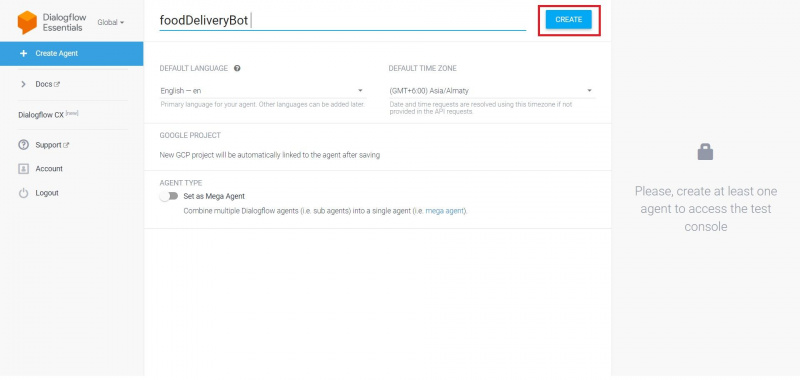
- Tıklamak Amaçlar sol menü panelinde ve üzerine tıklayın Amaç Oluştur . Amaçlar, sohbet robotunun gerçekleştirmesini istediğiniz konuşma kategorileridir. Varsayılan olarak, Google Dialogflow, kullanıcıyı karşılayan ve sohbete öncülük eden Hoş Geldiniz niyetini içerir. Benzer şekilde, kişisel bilgilerinizi ve istediğiniz Pizzayı isteyen bir niyet oluşturacak ve sipariş edeceksiniz.
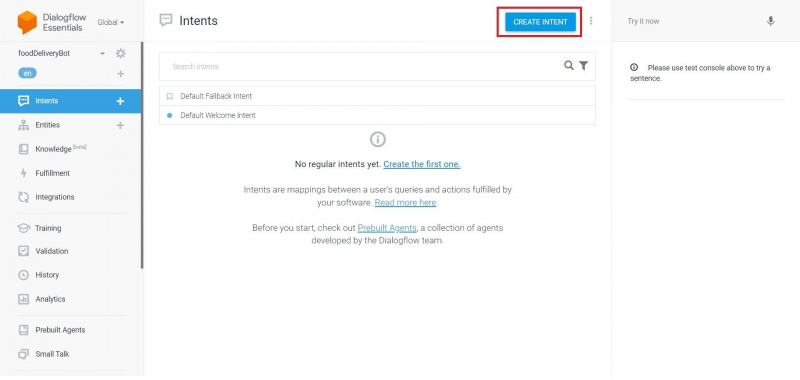
- Ekle amaç adı ve üzerine tıklayın Eğitim İfadeleri Ekle . Tek bir mükemmel konuşma şekli yoktur. Eğitim ifadeleri, sohbet robotunu çeşitli gerçek yaşam örnekleri konusunda eğitmeye ve buna göre yanıt vermeye yardımcı olur.
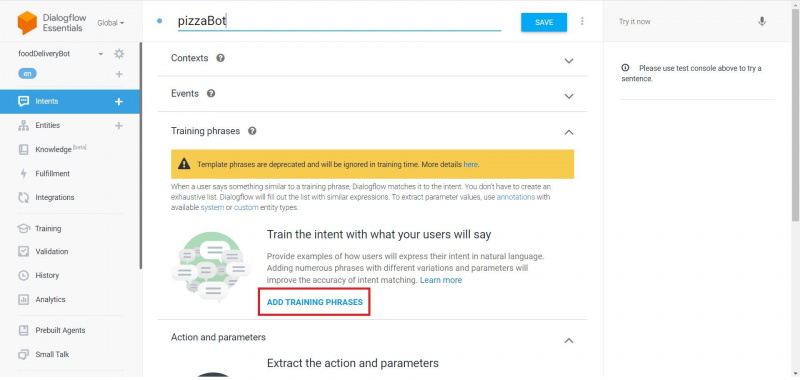
- Müşterinin chatbot'a sorabileceği, ' gibi bazı eğitim ifadeleri ekleyin. Pizza siparişi ', ' Pizza istiyorum ', ve ' Pizza sipariş etmek istiyorum. '
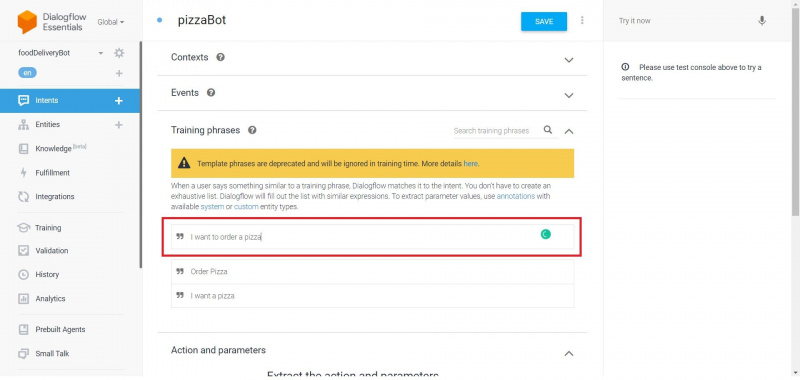
- Chatbot'u e-posta istemesi için eğitmek için, ' E-posta Kimliği Eğitimi: sampleemail@domainname.com ' içinde Kullanıcı ifadesi ekle alan. E-posta biçimine çift tıklayın. Bir menü belirir. E-posta yazın ve seçin @sys.e-posta .
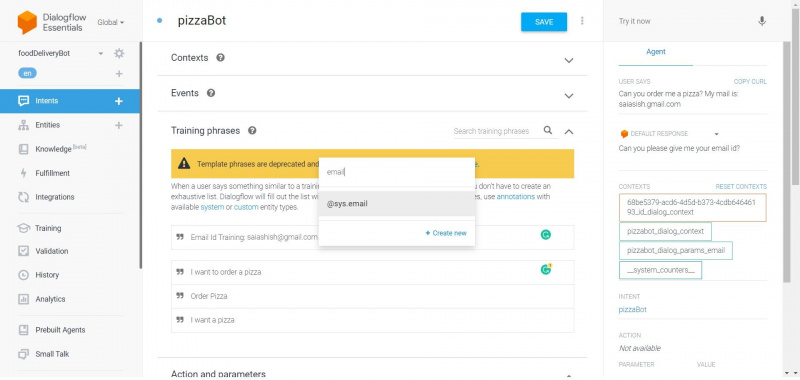
- Tıklamak Kaydetmek . Aşağı kaydırın ve altındaki e-posta parametresinin yanındaki kutuyu işaretleyin. Eylem ve parametreler bölüm. Ardından, üzerine tıklayın İstemi tanımla... sağda bulunan seçenek.
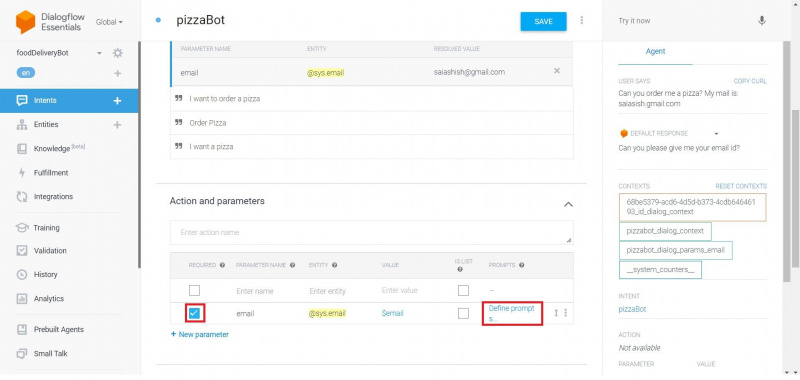
- Müşterinin e-postasını isteyen istemleri ekleyin.
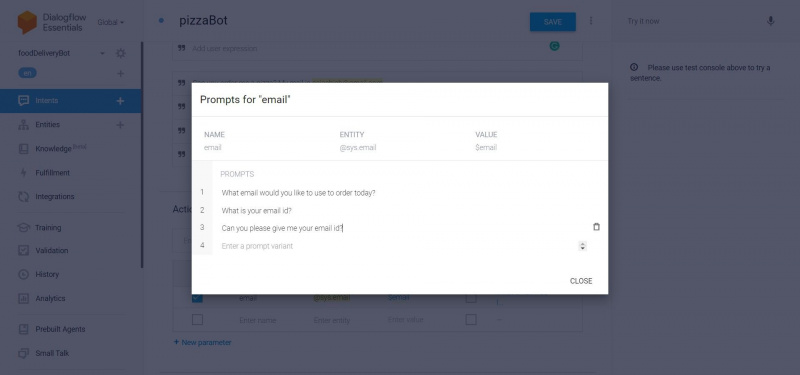
- Tekrar et 7-9. Adımlar Chatbot'u isimleri, telefon numaralarını ve adresleri tanıması için eğitmek. Türü olarak seçin @sys.verilen-isim , @sys.telefon numarası, ve @sys.adres sırasıyla ad, telefon numarası ve adres için.
- Sol menü panelinde, öğesini seçin. varlık ve üzerine tıklayın Varlık Oluştur buton. Varlıklar, insan konuşmasından yararlı verileri tanımlamaya ve çıkarmaya yardımcı olan bir mekanizmadır.
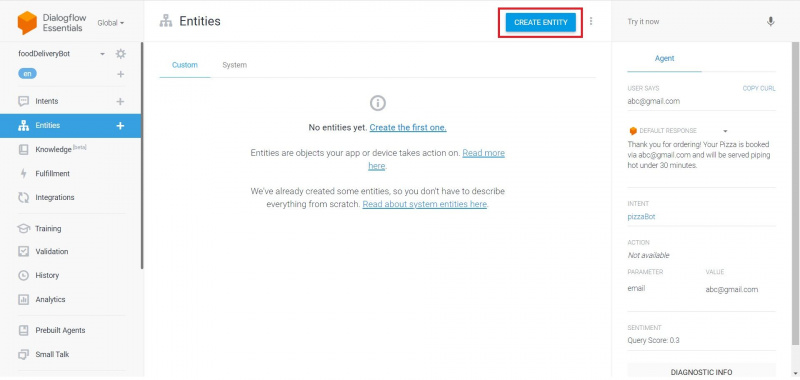
- bir girin Varlık adı ve kullanıcıya vermek istediğiniz seçenekleri tek tek ekleyin. Örneğin, adında bir Varlık oluşturun Boyut ve Normal, Küçük, Orta, Büyük ve Canavar olarak seçenekler ekleyin. Tıklamak Kaydetmek . oluşturmak için bu adımı tekrarlayın. Süsleme varlık, Temel varlık ve sunmak istediğiniz diğer özelleştirmeler.
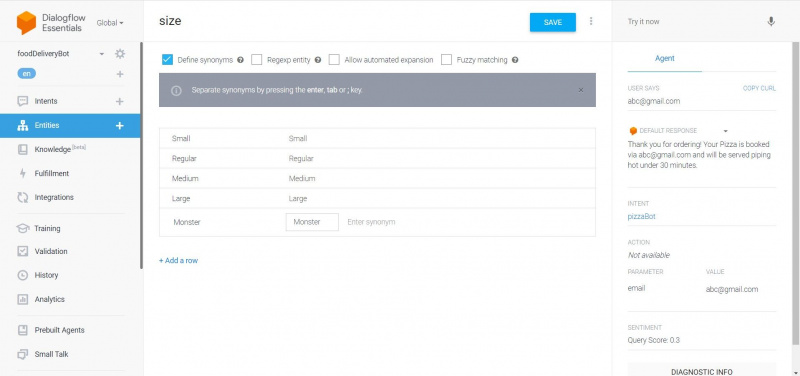
- Geri dönmek Amaçlar ve oluşturulan varlıklar için eğitim ifadeleri ekleyin Adım 1/2 . Örneğin, sohbet robotunu pizza boyutunu soracak şekilde eğitmek için, ' Pizza Boyutu Eğitimi: boyut ' ve üzerine çift tıklayın boyut . Seçme @boyut tip. Benzer şekilde, bunu aşağıdakiler için tekrarlayın: temel, ve Süsleme ilave olarak.
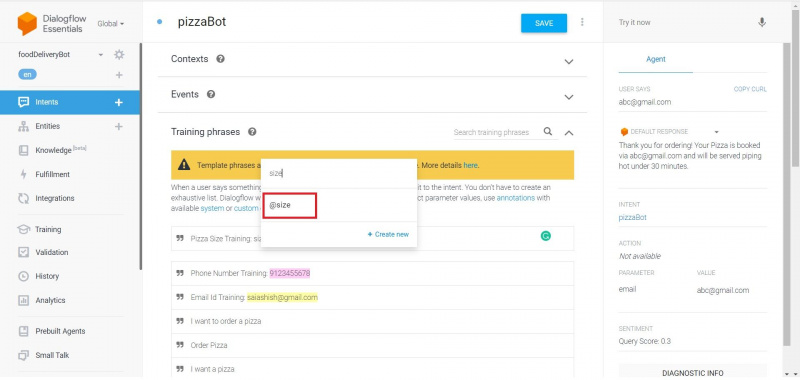
- Tüm onay kutularını seçin ve tüm bölümler için bilgi istemleri ekleyin. Her alanın en sağındaki çift taraflı oku tıklayıp sürükleyerek chatbotun soru sırasını sıralayabilirsiniz.
- Aşağı kaydırın ve altına bir metin yanıtı girin. Tepkiler Amaçlar sayfasının bölümü. Kullan dolar sembolü $ varlıkları eklemek için. Bu, bu proje için Sipariş Onayı görevi görecektir.
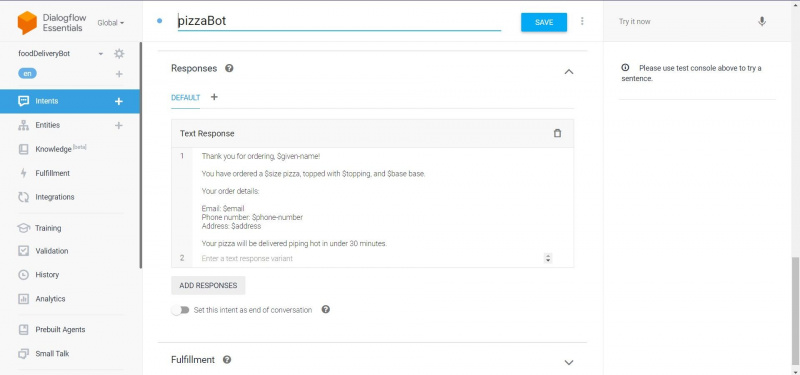
- Tıkla Ayar (⚙) aracı adının sağındaki simge. Açıklamayı güncelleyin ve sohbet robotunuz için profil resmi görevi görecek bir resmin URL'sini girin. İsteğe bağlı olarak, sohbet robotunun sitede görünmesini istediğiniz işletmenin adını güncelleyebilirsiniz. Tıklamak Kaydetmek .
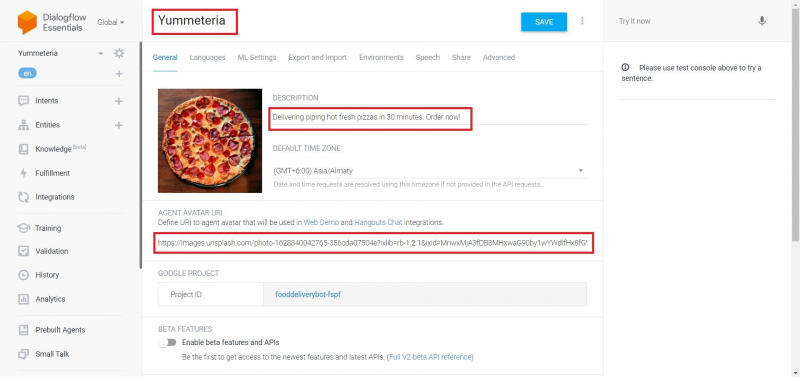
Chatbot artık entegrasyon için hazır.
